Agen DVR: Selamat datang
Tentang Agent DVR
Selamat datang di Agent DVR, DVR paling canggih di dunia! Berjalan lancar sebagai layanan, mengonsumsi CPU lebih sedikit daripada iSpy, dan menawarkan antarmuka web yang ramah pengguna yang dapat diakses dari mana saja tanpa masalah penerusan port!
Pengingat Ramah: Sebaiknya gunakan baik iSpy atau Agent DVR untuk kinerja optimal. Menjalankan keduanya bersamaan mungkin menyebabkan beberapa masalah dengan driver perangkat dan akses jaringan.
Mendapatkan yang Terbaik dari Agent DVR
Agent DVR memiliki antarmuka yang elegan berbasis browser, berbeda dengan UI formulir windows iSpy. Akses melalui portal lokal, portal web, atau aplikasi seluler kami yang praktis.
Webserver milik Agent adalah pintu gerbang Anda ke kenyamanan, biasanya ditemukan di http://localhost:8090. Ingat, Anda juga dapat mengakses Agent melalui jaringan lokal menggunakan alamat IP pribadi atau nama komputer (seperti http://192.168.1.10:8090 atau http://nvr:8090). Sekadar informasi, Anda mungkin perlu menyesuaikan pengaturan firewall untuk akses jaringan lokal yang lancar.
Langkah Pertama
Untuk memulai, cukup buka UI lokal dan tambahkan perangkat pertama Anda dengan mengklik tombol Edit merah yang mencolok:
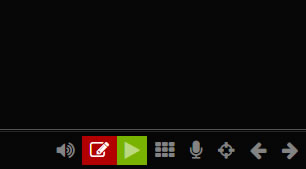
Jelajahi antarmuka Agent dengan mudah menggunakan menu kiri atas. Ikon gembok menunjukkan apakah Agent bersenjata (siap menghasilkan peringatan). Gembok merah yang terbuka berarti tidak bersenjata. Ikon adalah gerbang Anda untuk menyesuaikan pengaturan server Agent, sementara menu yang berdekatan menawarkan tautan cepat ke semua tampilan konten di Agent.
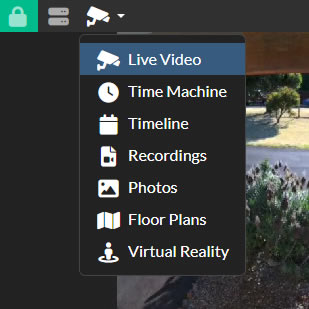
Butuh bantuan? Klik ikon "?" di kanan atas hampir semua panel untuk panduan instan.
Mengalami masalah? Lihat Log di /logs.html pada server lokal untuk wawasan. Terjebak? Bergabunglah dengan komunitas Reddit kami yang ramai Reddit community untuk bantuan, dan ingat untuk membagikan log dan langkah-langkah Anda untuk pemecahan masalah yang lebih cepat.
Petunjuk Kinerja
Siap untuk memaksimalkan kinerja PC Anda dengan Agent DVR? Berikut adalah beberapa tips cerdas untuk menjaga agar semuanya berjalan lancar:
- Nonaktifkan HDR: Jika HDR menyebabkan masalah, matikan di Pengaturan Windows > Sistem > Tampilan.
- Pantau CPU: Tetapkan Nilai CPU Maksimum di Pengaturan Server untuk menghindari kelebihan beban.
- Gunakan Batas Framerate: Kontrol framerates maksimum untuk tampilan langsung dan perekaman.
- Gunakan Perekaman Raw: Pilih URL resolusi rendah untuk tampilan langsung dan URL resolusi tinggi untuk perekaman untuk menghemat CPU (paling efektif!).
- Gunakan Deteksi Gerakan ONVIF: Biarkan kamera ONVIF Anda menangani deteksi gerakan.
- Gunakan Penjadwal: Matikan fitur seperti deteksi gerakan ketika tidak diperlukan.
- Tetapkan Ukuran Aliran Maksimum: Kurangi resolusi di Pengaturan Server untuk memudahkan penggunaan CPU.
- Tetapkan FPS Video: Turunkan framerate di Pengaturan Pemutaran untuk mengurangi beban CPU.
- Gunakan GPU: Dekode video menggunakan GPU Anda untuk kinerja yang lebih baik.
- Lewati Dekode: Pilih 'Tidak Ada' untuk Decoder jika pemutaran langsung tidak penting.
- Matikan Audio: Nonaktifkan audio jika tidak diperlukan untuk menghemat sumber daya.
- Gunakan Penyesuaian Kinerja Tinggi: Pilihan bagus di Pengaturan Server untuk menghemat CPU, dengan sedikit pengorbanan kualitas.
- Manfaatkan Komputer Lain: Jalankan proses berat seperti server kecerdasan buatan di komputer lain untuk menjaga agar semuanya ringan.
- Gunakan UI web di komputer lain: Akses UI web dari komputer lain untuk mendistribusikan beban pemrosesan.
Ikuti langkah-langkah ini, dan Anda akan memiliki Agent DVR berjalan dengan efisiensi maksimal dalam waktu singkat!
Bahasa yang Didukung
Agent telah diterjemahkan ke dalam beberapa bahasa, termasuk Bahasa Inggris, Arab, Bengali, Ceko, Denmark, Belanda, Perancis, Jerman, Spanyol, Finlandia, Hindi, Italia, Jepang, Korea, Polandia, Portugis, Rusia, Swedia, Mandarin, dan Taiwan.
Untuk beralih bahasa, cukup klik pada Akun - Bahasa dan pilih bahasa yang Anda inginkan.
Membantu dengan Terjemahan
Apakah Anda menemukan masalah dalam terjemahan kami? Anda dapat membuat perbedaan! Untuk berkontribusi, silakan modifikasi dan buat permintaan tarik pada proyek terjemahan kami Proyek GitHub .
Terima kasih atas bantuan Anda!
Menginstal
Siap untuk memulai? Unduh Agent DVR dan jalankan installer. Agent DVR beroperasi sebagai layanan atau aplikasi konsol pada berbagai platform termasuk Windows 7+, Linux X64 (Ubuntu), macOS (M1 included), dan sistem berbasis ARM seperti Raspberry Pi.
Butuh bantuan? Ikuti petunjuk instalasi yang disesuaikan untuk sistem operasi Anda di halaman unduh kami. Kami siap membantu Anda!
Saat Agent DVR sudah berjalan, akses melalui sebagian besar browser web di http://localhost:8090
Menginstal Secara Manual
Tidak bisa menggunakan installer online? Anda dapat mengatur Agent DVR di Windows secara offline. Pastikan komputer Anda memiliki perangkat keras jaringan aktif untuk memulai server. Ikuti langkah-langkah mudah berikut untuk memulai:
- Pertama, dapatkan tautan unduhan terbaru dengan memanggil API kami di sini: Lokasi Unduhan (Windows). Cukup salin tautan dari respons dan tempelkan ke bilah URL browser Anda untuk memulai unduhan.
- Selanjutnya, unduh file zip dari tautan yang disediakan dalam respons API.
- Kemudian, ekstrak file ini ke dalam folder di komputer target Anda.
- Jalankan (double-click) 'agent-install-service.bat' untuk memulai proses instalasi.
- Opsional, double-click 'AgentTray.exe' untuk memulai aplikasi tray. Untuk kenyamanan, Anda dapat menambahkannya ke folder startup Anda.
- Untuk memastikan akses LAN lancar, tambahkan pengecualian dalam firewall Windows Anda untuk aplikasi Agent.exe.
- Terakhir, buka browser web dan arahkan ke http://localhost:8090 untuk meluncurkan Agent DVR.
Menginstal Versi Lama
Untuk menginstal versi lama di Linux dan Mac, jalankan skrip instalasi dengan nomor versi yang disediakan. Misalnya, di terminal untuk menginstal v5.8.0.0:
curl -s "https://www.ispyconnect.com/install" | bash -s -- -v 5800Untuk menginstal versi lama di Windows, Anda dapat mengambil unduhan dengan memodifikasi nomor versi di lokasi berikut:
https://ispyfiles.azureedge.net/downloads/Agent_Windows64_5_8_0_0.zip
Anda kemudian perlu mengekstrak itu di atas instalasi yang ada (hentikan Agent DVR di layanan sistem terlebih dahulu) dan mulai ulang.
Akses LAN (jaringan)
Agent DVR menggunakan beberapa port untuk akses jaringan. Port yang perlu Anda sediakan adalah:
- 8090 (TCP/UDP) untuk Antarmuka Pengguna (bisa berbeda jika Anda mengubahnya)
- 3478 (TCP/UDP) untuk server STUN (webrtc)
- 50000-50100 (TCP/UDP) untuk koneksi sesi
Menghapus
Jika Anda menginstal Agent DVR menggunakan installer, Anda akan menemukannya dalam daftar program tambah/hapus di Windows. Anda dapat menghapusnya di sana, tetapi jika tidak terdaftar di sana, tidak masalah!
Jika Agent sedang berjalan sebagai layanan, Anda perlu menghentikannya untuk melanjutkan proses penghapusan:
- Untuk Windows: Cukup klik dua kali agent-uninstall-service.bat di direktori C:/Program Files/Agent. Jangan lupa klik kanan dan keluarkan aplikasi AgentTray di taskbar.
- Untuk Linux: Buka terminal dan jalankan perintah-perintah ini:
sudo systemctl stop AgentDVR.service. Ini akan menghentikan dan menonaktifkan layanan Agent DVR.
sudo systemctl disable AgentDVR.service - Untuk macOS: Buka terminal dan jalankan perintah-perintah ini:
sudo launchctl unload -w /Library/LaunchDaemons/com.ispy.agent.dvr.plistIni akan memuat ulang dan menghapus layanan Agent DVR.
sudo rm -f /Library/LaunchDaemons/com.ispy.agent.dvr.plist
Untuk sepenuhnya menghapus file-file Agent DVR, cukup hapus direktori Agent. Di Windows, biasanya berada di C:\Program Files\Agent. Di Linux/macOS, di mana pun Anda menjalankan skrip instalasi.
Hapus Akun
Untuk menghapus akun Anda beserta semua data yang dikirimkan kepada kami melalui aplikasi IOS Agent DVR atau aplikasi Android "Agent DVR Client", ikuti langkah-langkah berikut:
- Buka portal web jarak jauh pada perangkat seluler Anda di https://www.ispyconnect.com/app atau gunakan portal jarak jauh di aplikasi
- Klik pada menu Akun di kanan atas dan pilih Pengaturan Akun
- Klik Hapus di kiri bawah dan kemudian konfirmasi
Semua data akan dihapus dari akun Anda kecuali hash satu arah dari alamat email Anda (untuk mencegah penggunaan di masa depan).
Mengupdate Agent DVR
Tetap terkini dengan fitur-fitur dan perbaikan terbaru! Periksa log pembaruan untuk semua informasi pembaruan terbaru.
Jika Anda memiliki lisensi bisnis atau langganan, memperbarui Agent sangat mudah! Cukup klik menu server dan pilih "Perbarui Agen" di bagian atas. Pilihan ini akan muncul ketika pembaruan tersedia.
Untuk pengguna Linux atau macOS yang ingin memperbarui secara manual, semua petunjuk yang Anda butuhkan ada di halaman petunjuk pembaruan. Ikuti langkah-langkah ini untuk tetap terkini dengan versi terbaru.
Pengguna Windows, untuk memperbarui secara manual, jalankan ulang installer dari halaman unduhan